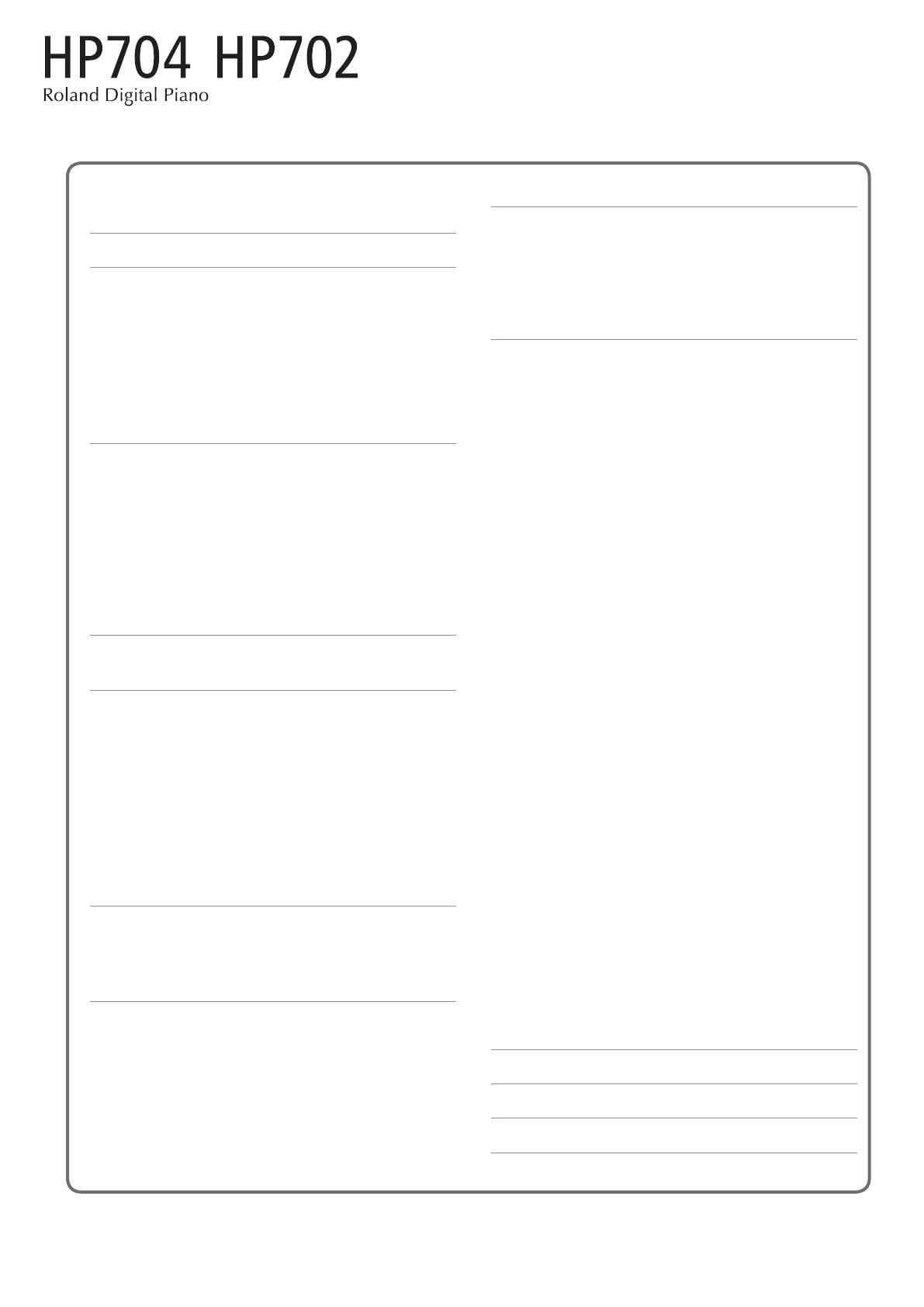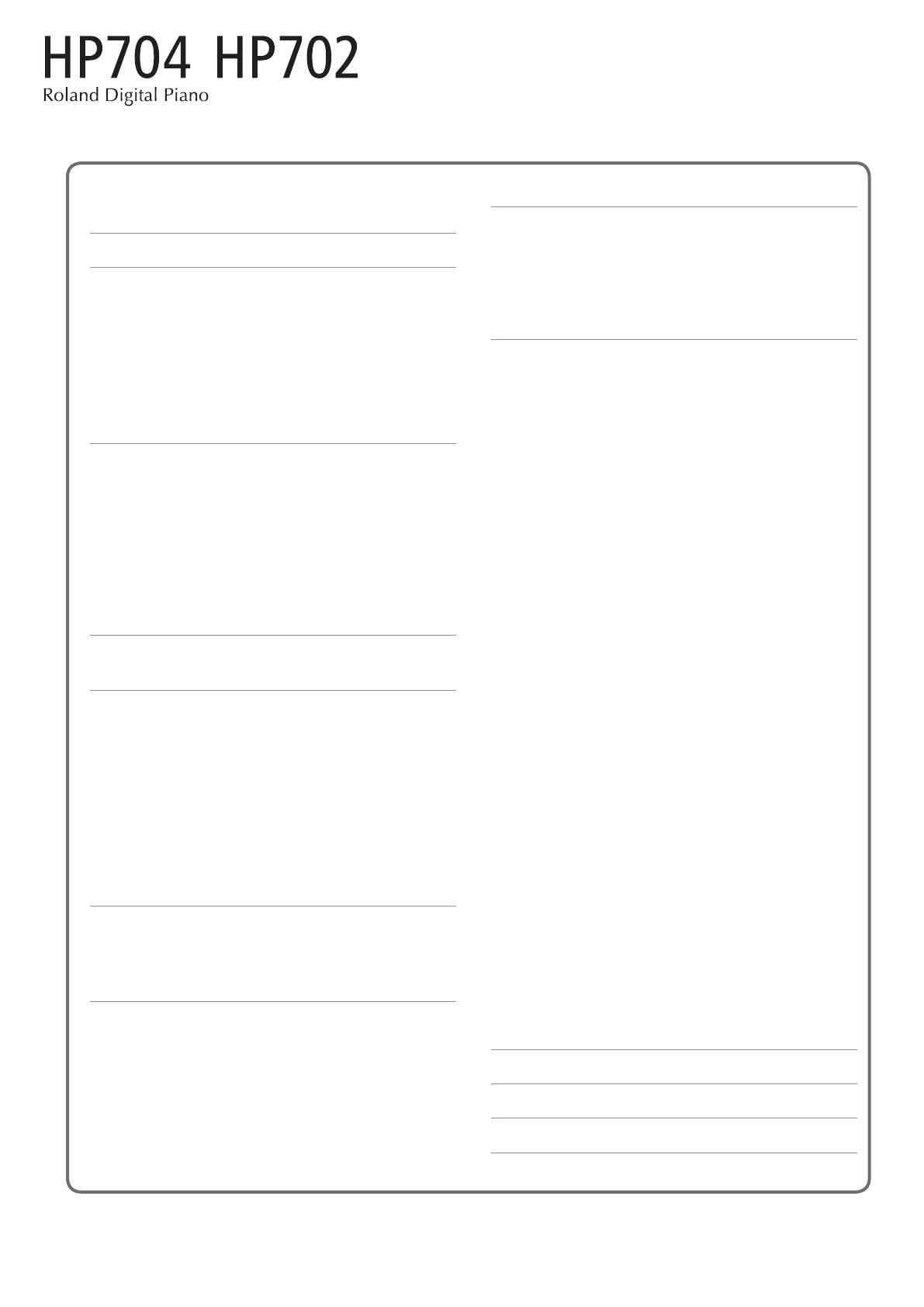
Прежде чем приступить к использованию устройства, ознакомьтесь внимательно с документами "ТЕХНИКА БЕЗОПАСНОСТИ" и "ВАЖНЫЕ
ЗАМЕЧАНИЯ" (буклет "ТЕХНИКА БЕЗОПАСНОСТИ" и данное руководство (стр. 32, стр. 33)). Не выбрасывайте документацию,
используйте в качестве справочных материалов.
Содержание
Основные технические характеристики ............... 2
Описание панелей ...................................... 4
Подготовка к игре ...................................... 6
Открывание крышки клавиатуры (включение питания) 6
Использование подставки для нот .................... 6
Управление общей громкостью ....................... 6
Использование наушников ........................... 7
Использование педалей .............................. 7
Принципы работы .................................... 7
Выключение питания ................................. 7
Игра на инструменте ................................... 8
Игра различными тембрами .......................... 8
Выбор тембра ................................... 8
Сохранение установок в виде перформанса (Registration)
. 8
Игра различными тембрами в левой и правой
руках (функция Split Play) ........................ 10
Наложение двух тембров друг на друга (Dual Play) .. 10
Практические занятия под метроном ................. 11
Транспонирование исполнения ....................... 11
Прослушивание пьес ................................... 12
Воспроизведение пьесы .............................. 12
Запись исполнения ..................................... 13
Запись исполнения на клавиатуре .................... 13
Подготовка к записи ............................ 13
Запуск/останов записи .......................... 13
Прослушивание записанного исполнения ....... 13
Удаление сохраненной пьесы ......................... 13
Более сложные методы записи ........................ 14
Запись партий левой и правой рук по отдельности .. 14
Запись исполнения с наложением ............... 15
Запись аудиоданных на накопитель USB ......... 15
"Создание" своего собственного, уникального фортепиано
(функция Piano Designer)
................................... 16
Настройка звука пианино в целом .................... 16
Настройка тембра рояля .............................. 18
Коммутация пианино и мобильного устройства по Bluetooth
. 19
Потенциальные возможности ......................... 19
Процедура настройки ................................ 19
Воспроизведение музыки через акустическую
систему пианино ................................ 19
Использование пианино с программным
приложением ................................... 20
Проблемы при соединении с программным
приложением по Bluetooth ........................... 21
Полезные функции ..................................... 22
Загрузка/сохранение установок пианино ............. 22
Сохранение настроек пианино (Piano Setup Export)
.. 22
Загрузка настроек пианино (Piano Setup Import) . 22
Форматирование (Format Media) ...................... 23
Восстановление заводских настроек (Factory Reset) ... 23
Определение значений различных установок
(функциональный режим) ............................. 24
Принцип работы в функциональном режиме .......... 24
Включение/выключение функции Bluetooth
(Bluetooth On/O) ............................... 24
Настройка громкости Bluetooth Audio (Input/
Bluetooth Vol.) ................................... 24
Разделение клавиатуры на две эквивалентные
(Twin Piano) ..................................... 24
Транспонирование высоты воспроизведения
пьесы (Song Transpose) .......................... 24
Настройка громкости пьесы формата SMF (Song
Volume SMF) .................................... 24
Настройка громкости аудиопьесы (Song Volume Audio)
. 25
Настройка громкости сигнала с
аудиооборудования (Input/ Bluetooth Vol.) ....... 25
Определение тембра клавиатуры при
воспроизведении пьес формата SMF (SMF Play Mode)
. 25
Режим работы демпферной педали (Damper
Pedal Part) ....................................... 25
Режим работы педали сустейна (Center Pedal) .... 25
Режим работы приглушающей педали (Left Pedal) 26
Предотвращение дублирования нот при
использовании секвенсера (Local Control) ....... 26
Настройка передающего MIDI-канала (MIDI Transmit Ch)
. 26
Выбор языка экранного интерфейса (Language) . 26
Настройка яркости дисплея (Display Contrast) .... 26
Определение времени, через которое дисплей
затемняется (Screen Saver) ....................... 26
Настройка максимальной громкости (Volume Limit)
.. 26
Выключение питания при закрытии крышки
клавиатуры (Power O by the Lid) ................ 27
Функция автоматического выключения питания (Auto O)
. 27
Автоматическое сохранение настроек (Auto
Memory Backup) ................................. 27
Установки, которые не сбрасываются даже после
отключения питания .................................. 28
Неисправности ......................................... 29
Сообщения об ошибках ................................ 31
ТЕХНИКА БЕЗОПАСНОСТИ .............................. 32
ВАЖНЫЕ ЗАМЕЧАНИЯ .................................. 33
© 2019 Roland Corporation
Руководство пользователя